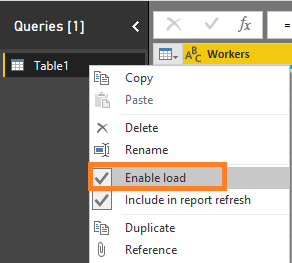cnweke
TL;DR: ¿Cuándo se consultan los datos de imágenes ocultas? ¿Al mostrar la imagen o al abrir la página/informe?
También con el espíritu de enseñarle a un hombre a pescar, ¿cómo podría averiguarlo yo mismo?
hola comunidad,
He visto hilos similares sin una respuesta (clara), así que volveré a preguntar.
Estoy haciendo un informe que analiza una tabla de hechos que consta de 4 medidas simples. Esta medida está conectada a alrededor de 15 dimensiones en SSAS (esquema en estrella). A partir de ahora, tengo entre 10 y 15 segmentaciones (atributos) con una tonelada de elementos en los que me gustaría filtrar.
Para hacer esto de manera eficiente y que sea intuitivo para el usuario final, tengo 1 pantalla de control con la mayoría de las cortadoras. La segunda pantalla tiene mis 4 medidas y otro conjunto de segmentaciones que son específicas del dominio. Para dar a los usuarios más opciones, incluí 2 botones con marcadores que intercambian mis imágenes (3 en total) de, por ejemplo, ventas por región a ventas por producto. Puedo agregar más para planta, oficina de ventas, … más adelante.
Mi principal preocupación es si Power BI consulta o no la fuente, a través de ssas, por solo 3 gráficos (los visibles) o 6 en total (visibles + ocultos). La razón es que quiero hacer algo escalable, a partir de ahora solo estoy trabajando con un pequeño subconjunto de datos (4m de filas). Estaré dispuesto a aumentarlo a más de 150 m (tamaño real a partir de hoy) en el futuro. También puedo agregar imágenes ocultas adicionales que podrían obstaculizar exponencialmente el rendimiento.
Si el obstáculo es considerable, simplemente cambiaré la estrategia y pasaré de 1 o 2 páginas del informe a varias.
¡Gracias por adelantado!
v-xicai
Hola @cnweke,
De forma predeterminada, todas las consultas en Power Query se cargarán en el modelo de Power BI y consumirán memoria. Incluso cuando oculta visual, la consulta seguirá consumiendo la memoria y afectará el rendimiento. El mejor enfoque es deshabilitar la carga en el Editor de consultas. seleccione la consulta y haga clic derecho, haga clic en el Habilitar carga para deshabilitarlo, luego haga clic en «Aplicar y cerrar», la consulta no aparecerá en Vista de informe, Vista de datos y Vista de modelo.
Deshabilitar la carga no significa que la consulta no se actualizará, solo significa que la consulta no se cargará en la memoria. Cuando hace clic en Actualizar modelo en Power BI, o cuando ocurre una actualización programada, incluso las consultas marcadas como Deshabilitar carga se actualizarán, pero sus datos se usarán como fuente intermedia para otras consultas en lugar de cargarse directamente en el modelo.
Atentamente,
amy
Si esta publicación ayudaentonces por favor considere Acéptalo como la solución. para ayudar a los otros miembros a encontrarlo más rápidamente.
marcoselias
Hola @cnweke,
Creo que su pregunta se respondió desde el punto de vista de la recopilación o la preparación de datos, pero no se abordó desde el punto de vista de la representación visual. Tuve la misma pregunta que tú y descubrí que las imágenes ocultas no afectan el rendimiento. Al menos no parece que lo hagan en Power BI Desktop y supongo que lo mismo se aplica en Power BI Service. Espero que mi solución a continuación lo ayude a probarlo usted mismo y no olvide marcar como solución si funciona para usted.
En mi caso, tengo dos elementos visuales de matriz. Según los marcadores de informe que seleccione el usuario, se ocultará un objeto visual mientras se muestra el otro. La fuente de cuota para ambos elementos visuales es la misma, por lo que no hay nada que hacer desde el lado del Editor de consultas/Power Query. La diferencia entre las dos imágenes de matriz es simplemente la lista de campos que se muestran.
Para revisar el impacto en el rendimiento de sus elementos visuales, puede abrir el analizador de rendimiento (Ver > Analizador de rendimiento). Se encuentra en el grupo «Mostrar paneles» de la cinta en Power BI Desktop. Una vez que se abre, haga clic en Iniciar la grabación y puede cambiar páginas, actualizar elementos visuales o (como en mi caso) hacer clic en los diferentes marcadores para que el analizador de rendimiento revise el impacto de actualizar cada elemento visual en la página activa. En los resultados del analizador, verá que las imágenes ocultas no afectan el rendimiento.
Aquí hay más información sobre el analizador de rendimiento:
https://docs.microsoft.com/en-us/power-bi/desktop-performance-analyzer
Espero haber respondido a tu pregunta.
Anónimo
En respuesta a marcoselias
Gracias Abogado IV
Me preguntaba lo mismo, tengo grupos de imágenes ocultas, que aparecen con marcadores. es genial que no afecte el rendimiento de la representación de un informe de página.
v-xicaí
Hola @cnweke,
De forma predeterminada, todas las consultas en Power Query se cargarán en el modelo de Power BI y consumirán memoria. Incluso cuando oculta visual, la consulta seguirá consumiendo la memoria y afectará el rendimiento. El mejor enfoque es deshabilitar la carga en el Editor de consultas. seleccione la consulta y haga clic derecho, haga clic en el Habilitar carga para deshabilitarlo, luego haga clic en «Aplicar y cerrar», la consulta no aparecerá en Vista de informe, Vista de datos y Vista de modelo.
Deshabilitar la carga no significa que la consulta no se actualizará, solo significa que la consulta no se cargará en la memoria. Cuando hace clic en Actualizar modelo en Power BI, o cuando ocurre una actualización programada, incluso las consultas marcadas como Deshabilitar carga se actualizarán, pero sus datos se usarán como fuente intermedia para otras consultas en lugar de cargarse directamente en el modelo.
Atentamente,
amy
Si esta publicación ayudaentonces por favor considere Acéptalo como la solución. para ayudar a los otros miembros a encontrarlo más rápidamente.